Se si utilizza un dispositivo Android, è possibile aggiungere un file sulla schermata Home in modo da poter accedere rapidamente al file senza dover cercarlo tra le cartelle del dispositivo. In questo articolo vedremo come aggiungere un file sulla schermata Home del dispositivo Android.
Come aggiungere file sulla Home Android
- Scegliere il file: Prima di tutto, è necessario scegliere il file che si vuole aggiungere sulla schermata Home del dispositivo Android. Il file può essere qualsiasi cosa, ad esempio un documento, un’immagine, una canzone o un video.
- Creare un collegamento: Una volta scelto il file, è possibile creare un collegamento sulla schermata Home del dispositivo Android. Per fare ciò, si deve tenere premuto il dito sullo schermo del dispositivo in una zona vuota della schermata Home. Verrà visualizzato un menu che permette di aggiungere widget, sfondi e altro ancora. Si deve selezionare “Widget” e cercare il widget “Shortcuts”. Una volta trovato, si deve trascinare il widget “Shortcuts” sulla schermata Home.
- Aggiungere il file al collegamento: Dopo aver aggiunto il widget “Shortcuts” sulla schermata Home, si deve selezionare il collegamento e scegliere l’opzione “File” dal menu. Quindi, si deve scegliere il file che si vuole aggiungere e confermare la selezione. In questo modo, il file sarà aggiunto al collegamento sulla schermata Home.
- Personalizzare il collegamento: Infine, è possibile personalizzare il collegamento aggiunto alla schermata Home del dispositivo Android. Si può cambiare l’icona del collegamento, il nome del file, la dimensione dell’icona e la posizione del collegamento sulla schermata Home. In questo modo, il collegamento sarà più facile da trovare e utilizzare.
In conclusione, aggiungere un file sulla schermata Home del dispositivo Android è un modo semplice e veloce per accedere rapidamente a un file senza dover cercarlo tra le cartelle del dispositivo. Basta seguire i passaggi descritti sopra per creare un collegamento sulla schermata Home e aggiungere il file desiderato al collegamento.

Come creare un collegamento sul cellulare?
Per creare un collegamento sul cellulare (sia Android che iOS), segui questi passaggi:
- Trova l’app o la pagina web che vuoi aggiungere come collegamento.
- Tieni premuto l’icona dell’app o l’URL della pagina web.
- Seleziona “Aggiungi collegamento” o “Aggiungi a schermata Home” (il testo esatto può variare a seconda del dispositivo).
- Sposta l’icona del collegamento nella posizione desiderata sulla schermata Home.
- Modifica il nome del collegamento (facoltativo): Se desideri cambiare il nome dell’icona del collegamento, tieni premuto l’icona del collegamento e seleziona “Rinomina” o “Modifica nome” (a seconda del dispositivo).
Nota: su alcuni dispositivi, invece di tenere premuto l’icona dell’app o dell’URL, potresti dover toccare il pulsante “Aggiungi” o “Condividi” e selezionare l’opzione “Aggiungi collegamento” o “Aggiungi a schermata Home” dal menu che appare.
In questo modo, avrai creato un collegamento alla tua app o pagina web preferita sulla schermata Home del tuo cellulare, rendendo più facile e veloce l’accesso a essa.
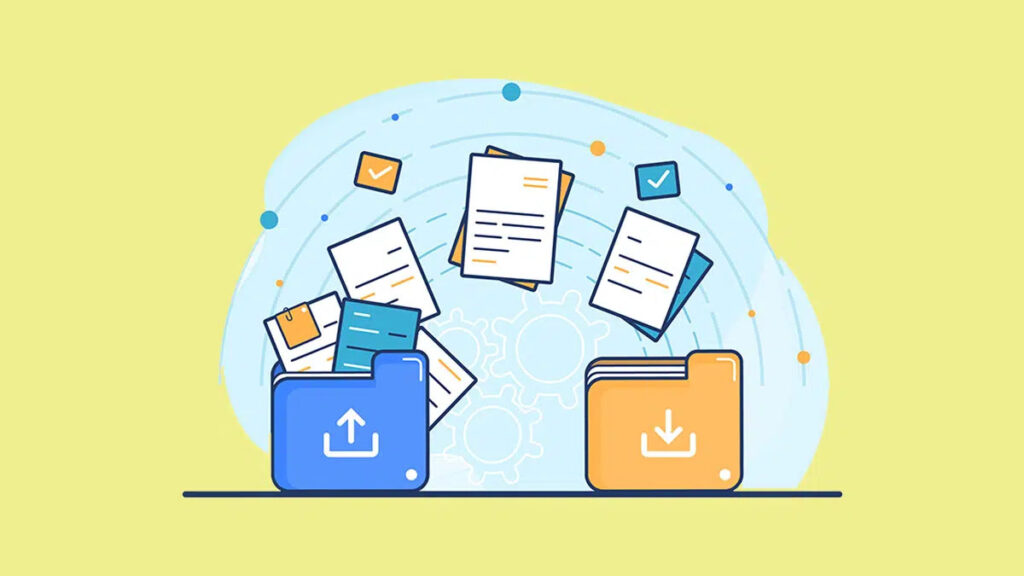
Come spostare un file sullo schermo del cellulare?
Per spostare un file (ad esempio, un’immagine o un documento) sulla schermata del cellulare, segui questi passaggi:
- Tieni premuto il file che desideri spostare fino a quando non appare un menu a comparsa.
- Seleziona “Sposta” o “Sposta qui” (il testo esatto può variare a seconda del dispositivo).
- Sposta il file nella posizione desiderata sulla schermata. Se desideri spostare il file in una cartella, trascinalo sulla cartella e tieni premuto finché non si apre la cartella.
- Rilascia il dito per completare l’operazione.
Nota: su alcuni dispositivi, potresti dover selezionare “Modifica” o un’icona di modifica simile prima di poter spostare il file.
In questo modo, avrai spostato con successo il file sulla schermata del tuo cellulare nella posizione desiderata.

Come salvare un file sulla schermata Home
La schermata Home di un dispositivo mobile Android non è in grado di ospitare file come tali, ma puoi creare un collegamento o un’icona di un file o di un’applicazione sulla schermata Home per accedervi più facilmente.
Per salvare un file come collegamento sulla schermata Home del tuo dispositivo Android, segui questi passaggi:
- Vai alla schermata in cui è presente il file che vuoi salvare come collegamento sulla schermata Home.
- Tocca e tieni premuto il file fino a quando non compare un menu a comparsa.
- Seleziona “Aggiungi a schermata Home” o “Aggiungi a schermata iniziale”, a seconda del dispositivo.
- L’icona del file verrà quindi salvata sulla schermata Home del tuo dispositivo Android.
- Per spostare l’icona del file su un’altra posizione sulla schermata Home, tieni premuta l’icona del file e trascinala nella posizione desiderata.
In questo modo, avrai salvato un collegamento o un’icona del file sulla schermata Home del tuo dispositivo Android per accedervi più facilmente.
